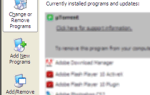Содержание
 Открытые окна — бумажные стеки современности. Они загромождают наши рабочие столы, и переключаться между ними может быть довольно сложно. Как и в случае с настоящей бумагой, требуется много дисциплины и хорошая система, чтобы держать стеки в порядке.
Открытые окна — бумажные стеки современности. Они загромождают наши рабочие столы, и переключаться между ними может быть довольно сложно. Как и в случае с настоящей бумагой, требуется много дисциплины и хорошая система, чтобы держать стеки в порядке.
Разработчики программного обеспечения придумали много разных способов сделать управление окнами более организованным и удобным. Вероятно, одним из лучших изобретений в этой области было создание вкладок браузера. Помимо вкладок, есть и другие способы управления окнами, которые не ограничиваются вашим браузером. Эта статья познакомит вас с некоторыми хитростями и инструментами Windows, которые сделают ваш процесс управления окнами более плавным и удобным.
Эффекты Windows Aero
Одним из больших улучшений Windows 7 является то, что он стал более интуитивно понятным в использовании. Управление открытыми окнами, вероятно, достигло наибольшего прогресса с точки зрения удобства для пользователя. В зависимости от того, как и где вы перемещаете окно, оно максимизируется, прикрепляется к боковой части экрана или минимизирует все остальные окна. Эти функции известны как Windows Aero Effects.
,
Вы можете управлять Windows Aero Effects с помощью мыши или использовать горячие клавиши. Список ниже предоставляет обзор.
Aero Peek 1
Сделайте все открытые окна прозрачными для просмотра гаджетов и значков на рабочем столе.
Клавиатура: [Windows] + [Пробел]
Мышь: Наведите указатель мыши на правый нижний угол панели задач.
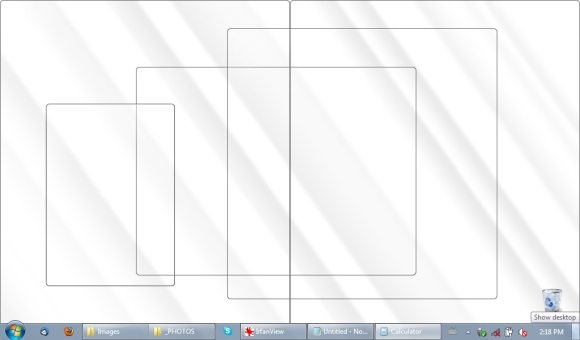
Aero Peek 2
Показать или скрыть рабочий стол.
Клавиатура: [Windows] + [D]
Мышь: щелкните значок «Показать рабочий стол» на панели быстрого запуска (если доступно).
Aero Shake
Свернуть все, кроме выбранного окна. Реверс, снова нажав комбинацию клавиш.
Клавиатура: [Windows] + [Home]
Мышь: встряхните мышь, щелкнув левой кнопкой мыши строку заголовка окна, которое должно остаться открытым.
Aero Snap 1
Прикрепите выбранное окно к левой или правой половине экрана.
Клавиатура: [Windows] + стрелка влево ИЛИ [Windows] + стрелка вправо
Мышь: перетащите окно в крайнюю левую или правую часть экрана.
Aero Snap 2
Максимизирует и восстанавливает выбранное окно.
Клавиатура: [Windows] + стрелка вверх ИЛИ [Windows] + стрелка вниз
Мышь: перетащите окна в самый верх или низ экрана.
Aero Snap 3
Максимизирует и восстанавливает выбранное окно только в вертикальном измерении.
Клавиатура: [Windows] + [SHIFT] + стрелка вверх ИЛИ [Windows] + [SHIFT] + стрелка вниз
Мышь: неизвестна автору.
Aero Flip
Запустите трехмерное представление открытых окон и снова нажмите клавишу [Tab], чтобы пролистать их.
Клавиатура: [Windows] + [Tab]
Мышь: неизвестна автору.
Чтобы узнать больше о клавиатурных хитростях в Windows 7, ознакомьтесь со следующими статьями:
- 25 классных трюков с клавиатурой Windows 7, которые поразят ваших друзей
- 15 лучших советов по Windows 7
Если использование функций Windows по умолчанию слишком скучно и скучно для вас, попробуйте следующие инструменты, чтобы найти более интересные решения.
Миниатюрный лоток 4т
Этот инструмент предлагает небольшой набор способов управления открытыми окнами. Он добавляет новые кнопки в строку заголовка, которые позволяют свернуть активные окна в системном трее, свернуть окна и сделать их прозрачными. 4t Tray Minimizer также поддерживает горячие клавиши, и они являются одними из первых, которые вы можете настроить во время установки.
После успешной установки 4t Tray Minimizer вы увидите до четырех дополнительных кнопок в заголовках открытых окон. Слева направо это то, что они делают: сверните окно в системный трей, сверните окна, прикрепите окно, чтобы оно всегда было сверху, сделайте окно прозрачным.

Если вы обнаружите, что сделали неправильный выбор во время установки, вы можете перейти к> Вид> Параметры и изменить настройки или перезапустить мастер установки через> Вид> Мастер параметров и начать все заново.
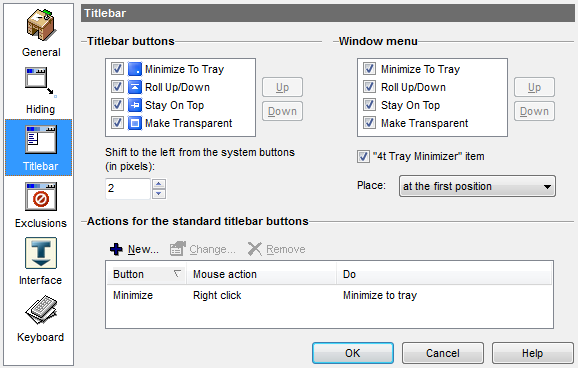
Мини Я
MiniMe — это минималистский вариант в инструментах управления окнами. Его единственная цель — свести к минимуму количество приложений в системный трей, используя горячие клавиши ([CTRL] + [SHIFT] + [Z]). Преимущество этого инструмента в том, что он не перемещает беспорядок с рабочего стола и панели задач в системный трей. Скорее, это сводит все приложения к одному значку в трее, который впоследствии работает почти как кнопка запуска, позволяя вам перезапускать открытые окна.
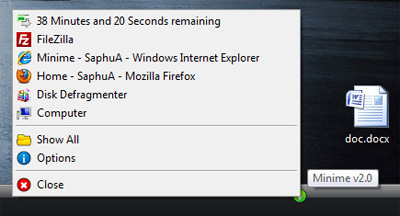
Все еще используете Windows XP? Тогда проверьте TrayIt !, который был представлен в этой статье
, Если вы всегда боретесь со слишком большим количеством открытых окон, взгляните на эти 3 простых программы, которые могут помочь вам управлять несколькими окнами
,
Какое ваше личное оружие против оконных помех?
Изображение предоставлено: Татьяна Попова